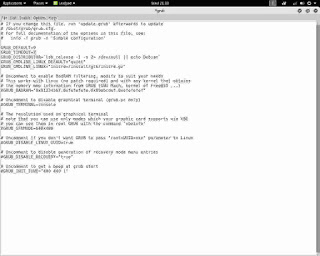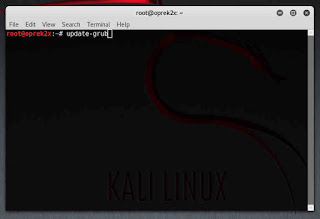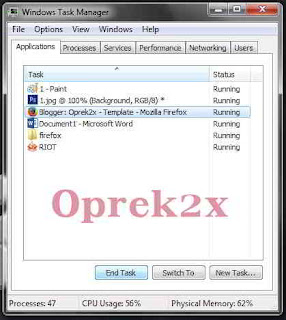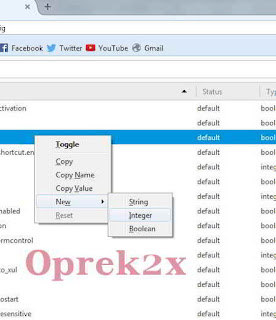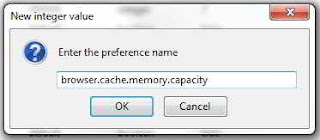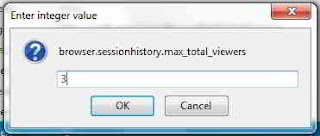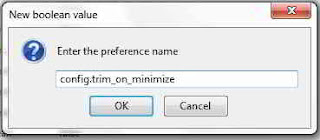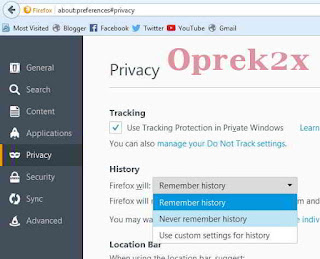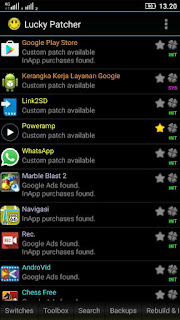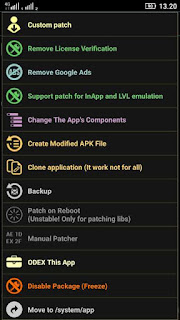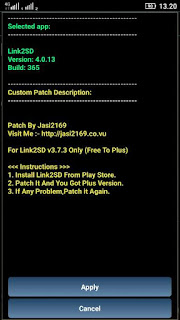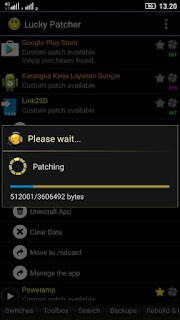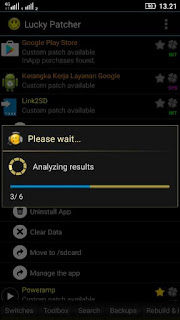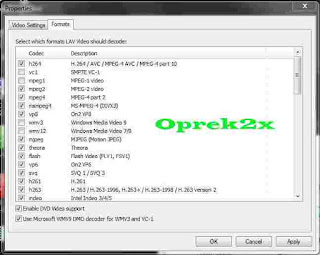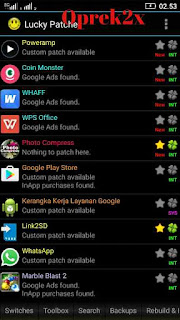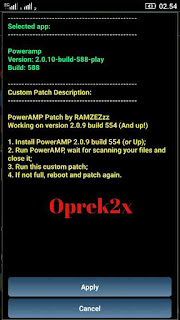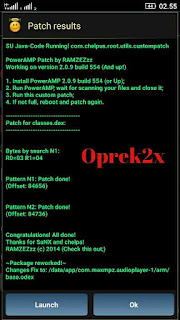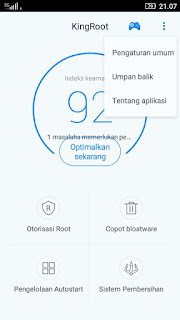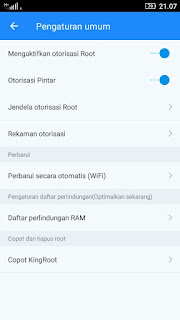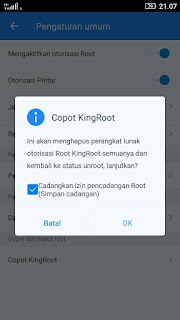Halo para Linuxers. pada kesempatan kali ini saya ingin berbagi cara mengatur waktu untuk booting di grub kali linuk, yang namanya Oprekers memang gak suka dengan yang namanya aturan Default.. oh bukan gitu tepatnya tapi Oprekers suka otak-atik sesuatu yang sudah pabrikan, dia akan semakin merasa tertantang dengan sesuatu yang bisa di custom sesuka hatinya, seperti yang akan kita bahas sekarang ini
Secara default waktu untuk booting ke os dari grub kali linux (grub timeout) hanya 5 detik, sebelum habis 5 detik kita harus sudah menentukan OS mana yang akan kita pakai karena setelah 5 detik grub akan mengarah untuk booting ke OS default jika tidak dipilih / ditentukan.
Secara default waktu untuk booting ke os dari grub kali linux (grub timeout) hanya 5 detik, sebelum habis 5 detik kita harus sudah menentukan OS mana yang akan kita pakai karena setelah 5 detik grub akan mengarah untuk booting ke OS default jika tidak dipilih / ditentukan.
Langkah-langkah Mengatur Waktu Boot Grub Kali Linux (GRUB TIMEOUT)
- Buka terminal dan ketik leafpad /etc/default/grub kemudian Enter
- Leafpad akan terbuka dan hasilnya seperti dibawah ini
- Cari text GRUB_TIMEOUT=5 ini berarti menunjukan bahwa waktu boot adalah 5 detik, tinggal ganti aja 5 menjadi sesuai selera, bisa 10, 15, 20 / suka-suka deh..
- Contoh disini saya ganti menjadi 7 / 7 detik
- Setelah itu update grub dengan ketik update-grub di terminal lalu Enter
- Restart dan lihat hasilnya